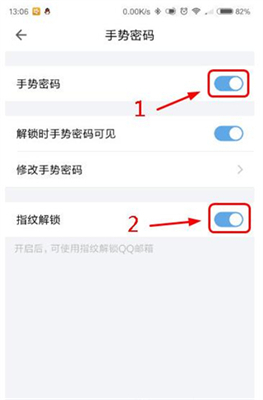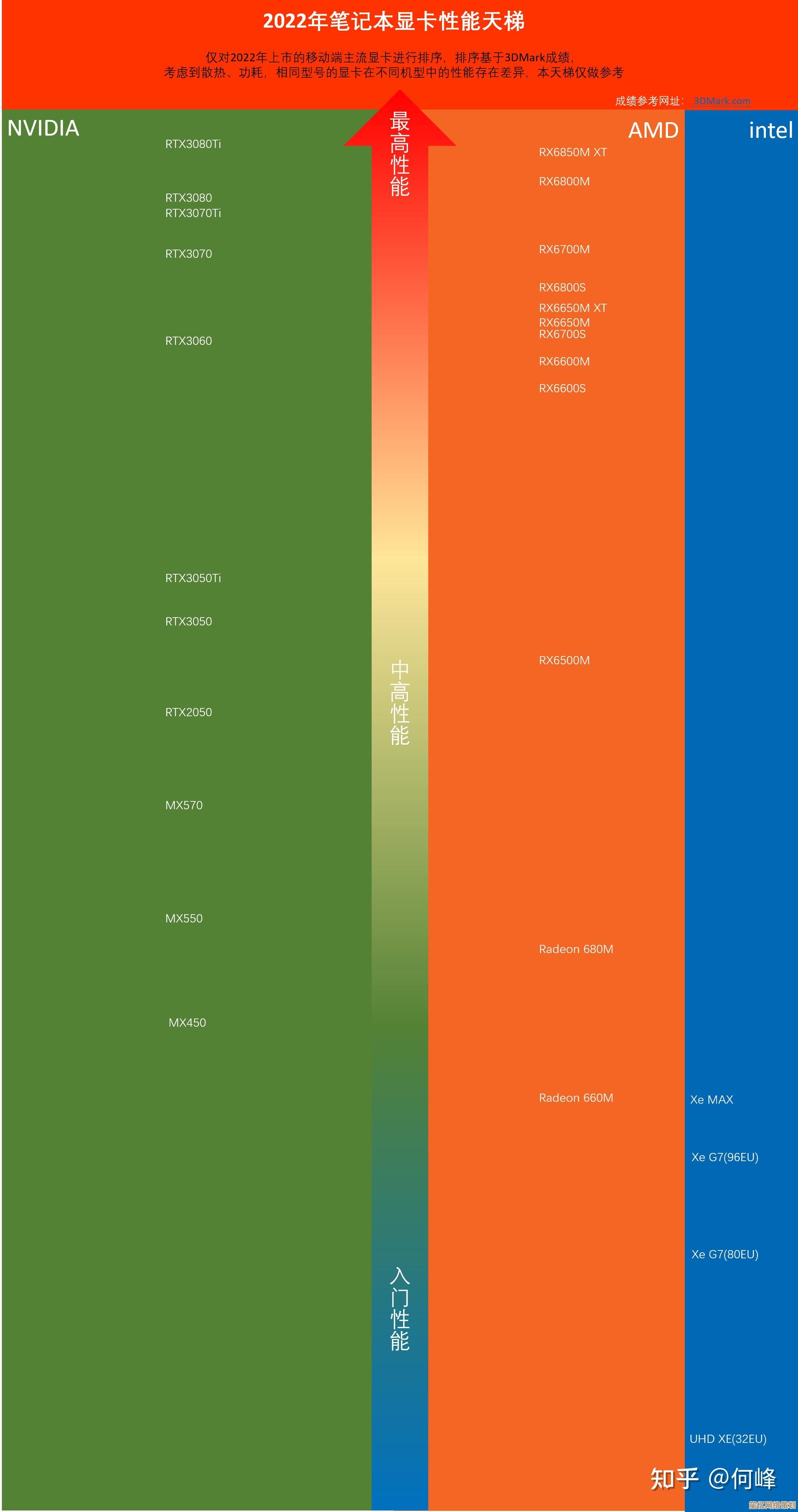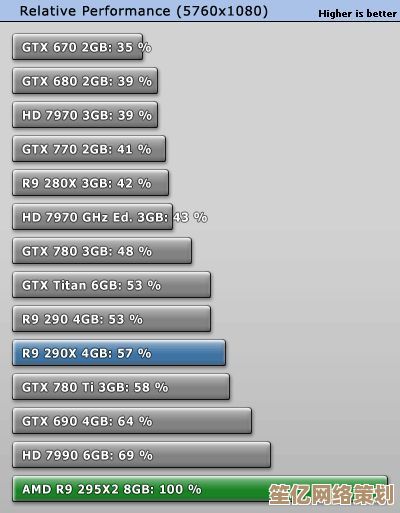Windows 11系统开机黑屏故障排查与修复指南
- 游戏动态
- 2025-10-10 20:51:29
- 3
(挠头)说实话,第一次遇到Win11开机黑屏,光标在左上角闪啊闪的时候,我真以为电脑彻底报废了,当时正急着赶稿,血压瞬间飙升……后来才发现,这问题其实挺常见的,而且多半有救。😅 今天就把我折腾出来的经验,加上帮朋友处理过的案例,揉在一起聊聊。
先别慌,黑屏也分好几种
你得先看清楚症状,别一上来就重装系统,我遇到过的大概有三类:
- 完全黑屏,但电源灯亮着,风扇在转——硬件大概率没事,系统卡住了。
- 黑屏但能看到鼠标指针,甚至能按Ctrl+Alt+Del调出任务管理器(我同事小李就是这样,最后发现是显卡驱动抽风)。
- 最吓人的是那种连BIOS界面都进不去的黑屏……不过那可能真是硬件问题,今天先不展开。
第一步:给系统一点“缓冲”时间
Win11开机时系统要加载一堆东西,特别是如果之前更新没完就关机了,我有次等了五分钟,屏幕突然亮了,还弹窗提示“更新失败正在回滚”……先泡杯茶等十分钟再说!🫖(急性子如我的人需要默念:耐心是美德)
强制重启的玄学
如果等不及,长按电源键强制关机,再开机,听起来简单对吧?但时机有讲究:最好在开机时看到品牌Logo的瞬间立刻再关一次,重复两三轮——这是触发Windows自动修复的土法子,上个月帮我表妹修电脑,就这么瞎搞居然进了蓝色恢复界面,她当场把我当神人(其实微软官方文档也这么写)。
进阶操作:安全模式是救命稻草
如果能进恢复界面(或者用强制重启大法撞进去),一定要试试安全模式,不过Win11的安全模式入口藏得深:在恢复界面选“疑难解答”→“高级选项”→“启动设置”→重启后按F4。💡
进了安全模式后,重点查这三样:
- 最近安装的软件/驱动:朋友玩游戏的电脑黑屏,就是安全模式里卸载了某杀毒软件搞定的,这货和Win11的某个更新冲突了。
- 显卡驱动:右键开始菜单→设备管理器→显示适配器,卸载当前驱动后重启,记得勾选“删除此设备的驱动程序软件”!我自己的笔记本就是这样好的,重装后系统自动打了稳定版驱动。
- 检查文件系统:打开命令提示符(恢复界面里有),输入
sfc /scannow,有次它帮我修复了系统文件,虽然滚动代码看得头晕,但确实有用。
如果以上全失败……
备份数据后可以考虑重置系统(保留个人文件那种),但说实话,我最后一次遇到顽固黑屏,是因为SSD快坏了——用U盘启动盘跑了个硬盘检测工具才发现,所以硬件问题也不能完全排除,特别是老机器。😮💨
黑屏不像蓝屏有错误代码,更像一场解谜游戏,每次原因可能都不一样,但耐心试下来总能找到线索,你的电脑有什么特别症状吗?评论区聊聊,说不定我能想起更多细节……(翻笔记本中)
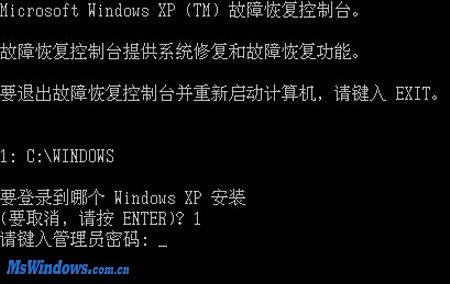
本文由称怜于2025-10-10发表在笙亿网络策划,如有疑问,请联系我们。
本文链接:http://waw.haoid.cn/yxdt/23511.html